MANUALE PER L APPLICAZIONE DELL APP P2PIPC
|
|
|
- Ferdinando Gentili
- 6 anni fa
- Visualizzazioni
Transcript
1 MANUALE PER L APPLICAZIONE DELL APP P2PIPC Scaricare l APP sul proprio smartphone Scaricare e installare l APP P2PIPC per poter configurare correttamente la telecamera. Quindi cercare il nome dell applicazione su Google Play e App Store.
2 Funzionalità di configurazione con un semplice click (Il telefono cellulare deve essere collegato al Wi-Fi. La funzione è disponibile solo per i modelli di telecamere IP HW) 1. Collegare la telecamera all'adattatore di alimentazione (non è necessario collegare il cavo Ethernet). 2. Accendere all'applicazione: Toccare "+" per accedere alla funzione "Aggiungi Fotocamera"; Fare clic su "Configurazione Con Un Tasto". Apparirà la seguente schermata:(si prega di scegliere la configurazione WXH-Start) 3. Inserire la password Wi-Fi corretta quindi fare clic su "Avvio Configurazione", come mostrato nella schermata sottostante:
3 Attendere 60 secondi, quindi scegliere il rispettivo dispositivo e inserire la password. Fare clic su Salva per connettersi a Wi-Fi. Come collegare la telecamera IP Telecamera IP Telecame ra IP Telecame ra IP Internet PCer Collegare il cavo di alimentazione alla telecamera IP e attendere circa 2 secondi fino a quando la spia verde si accende in modo permanente. Dopo altri 10 secondi, la spia gialla inizia a lampeggiare: la fotocamera eseguirà la rilevazione IP automaticamente. Se la telecamera venisse avviata correttamente, dopo altri 30 secondi è possibile continuare con il passo successivo.
4 Icona App: Utilizzo delle funzioni della APP Schermata principale:
5 PRIMA PARTE: SCHERMATA PRINCIPALE In questa schermata sono disponibili le opzioni: "Video", "Elenco Dispositivi", "Multimedia" e "Messaggi". SCHERMATA VIDEO In questa pagina multi-dispositivo si possono aggiungere fino a quattro telecamere. Di seguito sono illustrate le tre funzioni disponibili: Scorrendo sopra la miniatura è possibile interrompere il video. Facendo doppio clic sulla relativa miniatura è possibile visualizzare il filmato in modalità a schermo intero. Facendo clic sull'icona nell'angolo in alto a sinistra dello schermo è possibile accedere al menù.
6 ELENCO DEI DISPOSITIVI Nell'elenco dei dispositivi vengono visualizzate le telecamere collegate. Di seguito sono illustrate le quattro funzioni disponibili: a) Fare clic su nell'angolo in alto a sinistra dello schermo sul tasto "Modifica" per accedere alle impostazioni del dispositivo in caso si desiderasse modificare o cancellare i parametri di una o tutte le unità. b) Aggiungere una nuova telecamera facendo clic sull'icona "+" nell'angolo in alto a destra dello schermo. c) Per predisporre o modificare le impostazioni di un dispositivo, fare clic sull'icona sul lato destro accanto alla telecamera corrispondente. d) Fare clic sulla miniatura della telecamera per attivare la visualizzazione a schermo intero.
7 MULTIMEDIA La pagina Multimedia consente la gestione di foto e video. Di seguito sono illustrate le tre funzioni disponibili: a) Fare clic sul tasto per accedere all'elenco di tutte le foto e dei video. b) Fare clic sul tasto per visualizzare un video in remoto. c) Fare clic sul tasto per visualizzare i video dell'ultima giornata.
8 MESSAGGI I messaggi includono tutti gli eventi di allarme registrati dalle telecamere collegate. a) Per visualizzare gli eventi di allarme, fare clic sulla voce di menu della telecamera desiderata.
9 PARTE SECONDA: GESTIONE DELL'APP La gestione dell'app consente di operare individualmente e provvede anche la funzione di aiuto. La schermata visualizza 7 opzioni: Statistiche di Flusso", Suoni Associati ai Messaggi", Rete Limitata", Aspetto", "Aiuto", "Notifica Allarme", "Informazioni". GESTIONE DELL'APP STATISTICHE DI FLUSSO
10 In questa schermata viene visualizzato il traffico di rete. Vengono visualizzate le misure di traffico relative alla rete mobili e Wi-Fi. Di seguito sono illustrate le tre funzioni disponibili: Spostando il cursore grigio viene visualizzata la schermata delle statistiche sul traffico della rete mobile e Wi-Fi. Facendo clic sul tasto " " nell'angolo in alto a destra dello schermo è possibile configurare i limiti di traffico delle reti mobile e Wi-Fi. Questa configurazione non pregiudica l'uso delle App, ma fornisce solo un richiamo intuitivo sul traffico utilizzato sulle reti mobili e Wi-Fi. Facendo clic sul tasto " " nella parte inferiore è possibile cancellare le statistiche di traffico delle reti mobili e Wi-Fi. SUONI ASSOCIATI AI MESSAGGI In questa schermata è possibile attivare/disattivare i suoni associati ai messaggi di allarme.
11 RETE LIMITATA Questa opzione consente di determinare se il video può essere aperto solo se il telefono cellulare è connesso a una rete Wi-Fi. ASPETTO Questa opzione consente di modificare l'aspetto della App. Attualmente i colori disponibili sono blu, verde o oro. Aiuto:
12 Alla voce "Help" si trova la pagina web di aiuto per l'app. I contenuti della pagina cambiano in base alla schermata che si sta utilizzando. NOTIFICA ALLARME L'opzione "Alarm push" consente di ricevere o meno le notifiche di allarme. In caso di disattivazione, l'app non riceverà alcun messaggio di allarme. INFORMAZIONI Nella pagina "About" sono riportate le informazioni essenziali relative all'app, come il nome, la versione eccetera. PARTE TERZA: Aggiungere una telecamera
13 Usando questo menu è possibile aggiungere nuove telecamere alla App. In questa schermata sono disponili tre funzioni: Aggiunta Manuale di una Telecamera", Scansione QR Code", e ricerca LAN". AGGIUNGERE UNA TELECAMERA Aggiungere manualmente una telecamera Inserire le informazioni del dispositivo (ID, account, password) e fare clic sul tasto "Save" nell'angolo in alto a destra dello schermo. Aggiungere una telecamera mediante la scansione del codice QR,
14 Scansionare il codice QR Per la scansione, inquadrare il codice QR nella casella di scansione. Questo permette di acquisire il codice ID del dispositivo. Completata la scansione, è sufficiente inserire l'account e la password del dispositivo: la telecamera sarà aggiunta all'elenco dei dispositivi. RICERCA LAN La configurazione LAN implica due presupposti: a) Il dispositivo mobile deve essere collegato alla rete locale. b) La telecamera deve trovarsi nella stessa rete. Quando l'applicazione ha completato la ricerca delle telecamere, fare clic sulla nuova voce visualizzata nel menu. Questa dirige nuovamente l'utente alla schermata "Aggiungi Telecamera", la quale permette di modificare la configurazione e salvare il dispositivo. Funzione di configurazione con un tasto (il cellulare deve essere collegato ad una rete Wi-Fi. La funzione è disponibile solo per i modelli di telecamere IP HW).
15 Collegare la telecamera all'alimentazione (non è necessario collegare il cavo Ethernet). Lanciare l'applicazione, cliccare sull'icona "+"; verrà visualizzata la schermata "Aggiungi Telecamera". Nella schermata, fare clic sull'opzione "Configurazione Con Un Tasto"; apparirà la seguente schermata: c) Inserire in PWD la password della rete Wi-Fi quindi fare clic su "Avvio Configurazione", come mostrato nell'immagine sottostante: d) Attendere circa 60 secondi. Scegliere quindi il dispositivo corrispondente e inserire la password; fare clic su "Salva" per connettersi al Wi-Fi.
16 PARTE QUARTA: IMPOSTAZIONE DELLA TELECAMERA. La schermata "Configurazione Telecamera" prevede le seguenti opzioni: "Wi- Fi", "Utente", "FTP", " ", "Allarme", "Scheda SD", "Fuso Orario". IMPOSTAZIONI DELLA TELECAMERA 1. La configurazione Wi-Fi viene utilizzata per attivare/disattivare l'accesso alla telecamera tramite Wi-Fi.
17 Configurazione Wi-Fi: fare clic sulla SSID del Wi-Fi desiderato quindi inserire la password nella schermata successiva. La telecamera viene collegata al Wi-Fi (un riavvio della telecamera è normale) 2. Per l'installazione e la modifica dell'account utente e della password viene utilizzata la voce "Configurazione Utente". È possibile impostare tre tipi di account (amministratore, operatore, visitatore) CONFIGURAZIONE UTENTE Dopo la configurazione utente, la telecamera si riavvierà.
18 CONFIGURAZIONE FTP La configurazione FTP permette il caricamento dello di un'immagine acquisita quando è attivata la rilevazione di movimento Configurazione FTP
19 CONFIGURAZIONE Configurazione dei messaggi di allarme della telecamera. La configurazione dell'allarme permette di impostare il parametro per le condizioni d'invio della notifica di allarme. Si noti che le telecamere della serie HW non sono dotate di allarme IO. CONFIGURAZIONE DELL'ALLARME La configurazione della scheda SD permette di verificare lo stato della scheda SD e impostare il tempo di registrazione.
20 CONFIGURAZIONE DELLA SCHEDA SD CONFIGURAZIONE DEL FUSO ORARIO DEL DISPOSITIVO
21 PARTE QUINTA: RIPRODUZIONE VIDEO A DISTANZA La funzione "Riproduzione Video A Distanza" permette di riprodurre i video registrati sulla scheda SD. Per accedere a questa funzione, fare clic sul tasto nell'angolo superiore destro dello schermo multimediale. RIPRODUZIONE VIDEO A DISTANZA Fare clic sul dispositivo desiderato; apparirà la schermata con l'elenco dei video registrati in remoto mostrata di seguito:
22 RICERCA DEI VIDEO REGISTRATI DA REMOTO Per la riproduzione, fare clic sul nome del file desiderato. SCHERMATA DI RIPRODUZIONE
23 PARTE SESTA: VISUALIZZAZIONE A TUTTO SCHERMO IN TEMPO REALE. La visualizzazione a tutto schermo in tempo reale può essere effettuata con un doppio clic sulla miniatura del video nella schermata "Video", e facendo clic sul dispositivo evidenziato come "online" nella lista dei dispositivi. Visualizzazione a schermo intero In questo menu è possibile controllare pan/tilt della telecamera, cambiare la risoluzione e registrare le schermate. a) Tasti in alto, da sinistra a destra: Elenco delle funzioni, rotazione a sinistra e a destra, rotazione verso l'alto e il basso, attivazione e disattivazione schermo pieno, preselezione, chiusura b) Tasti sulla sinistra, dall'alto al basso: immagine speculare, scorrimento immagine verso l'alto e verso il basso, luminosità, contrasto, configurazione di default c) Pulsanti in basso, da sinistra a destra: Play/stop audio, scatto, video, regolazione dei pixel dell'immagine video, allarme on/off, accensione/spegnimento lampada, ingrandimento immagine, riduzione immagine
24 PARTE SETTIMA: GESTIONE DEI FILE MULTIMEDIALI LOCALI La pagina di gestione dei file multimediali locali consente la gestione di foto e video. 1. Gestione delle foto Accesso sulla pagina multimediale. (come mostrato di seguito) Selezionare il dispositivo; è possibile visualizzare le foto presenti nella telecamera scelta.
25 SCHERMATA DELLE FOTO In questa schermata è possibile fare clic sulla foto desiderata, visualizzarla in modalità a schermo intero e modificarla. In questa pagina, facendo clic su una foto è possibile visualizzarla a schermo intero, modificarle oppure cancellarla individualmente o insieme ad altre immagini. GESTIONE DEI VIDEO Accesso dalla pagina multimediale: (come mostrato di seguito)
26 Selezionare una delle telecamere disponibili. A questo punto è possibile visualizzare il video del dispositivo. SCHERMATA VIDEO In questa schermata, è possibile selezionare il file video che si desidera visualizzare. Fare clic sul tasto "Modifica" per eliminare il video. Parte 8. Funzione di notifica allarme Dopo aver impostato i parametri della funzione di notifica per ogni telecamera, è possibile ricevere un avviso via quando si attiva un allarme. Per ricevere messaggi di allarme anche quando l'app non è attiva, selezionare la telecamera come mostrato nell'elenco di seguito per abilitare la notifica da parte del dispositivo desiderato. Pagina di notifica:
Si prega di scaricare e installare l'app DENVER IPC prima di impostare la telecamera IP. Cerca "DENVER IPC" su Google Play Store e App Store
 DENVER IPO-1320MK2 DENVER IPC-1030MK2 Download APP Si prega di scaricare e installare l'app DENVER IPC prima di impostare la telecamera IP. Cerca "DENVER IPC" su Google Play Store e App Store Funzionalità
DENVER IPO-1320MK2 DENVER IPC-1030MK2 Download APP Si prega di scaricare e installare l'app DENVER IPC prima di impostare la telecamera IP. Cerca "DENVER IPC" su Google Play Store e App Store Funzionalità
baby eye videocamera wifi a distanza Manuale Utente Versione 1.0
 baby eye videocamera wifi a distanza Manuale Utente Versione 1.0 Quick Start Guide for Watch (Safekeeper) GW300 Si prega di leggere attentamente questa guida prima di installare e usare il dispositivo
baby eye videocamera wifi a distanza Manuale Utente Versione 1.0 Quick Start Guide for Watch (Safekeeper) GW300 Si prega di leggere attentamente questa guida prima di installare e usare il dispositivo
Benvenuti nella Famiglia FDT! GUIDA RAPIDA
 Benvenuti nella Famiglia FDT! GUIDA RAPIDA www.fdt.us 1 Vogliamo dirti GRAZIE! Grazie per aver acquistato una fotocamera FDT! Si prega di seguire le istruzioni in questa Guida rapida al fine di impostare
Benvenuti nella Famiglia FDT! GUIDA RAPIDA www.fdt.us 1 Vogliamo dirti GRAZIE! Grazie per aver acquistato una fotocamera FDT! Si prega di seguire le istruzioni in questa Guida rapida al fine di impostare
CJB1JM0LCAFA. Guida rapida all'uso
 CJB1JM0LCAFA Guida rapida all'uso Presentazione dell'orologio Altoparlante Porta per la ricarica Pulsante Accensione Tenere premuto per 3 secondi per accendere/spegnere. Tenere premuto per 10 secondi per
CJB1JM0LCAFA Guida rapida all'uso Presentazione dell'orologio Altoparlante Porta per la ricarica Pulsante Accensione Tenere premuto per 3 secondi per accendere/spegnere. Tenere premuto per 10 secondi per
INDICE Immagini e registrazioni presenti nella galleria... 23
 ITALIANO INDICE 1 Introduzione... 3 2 Operazioni e condizioni preliminari... 3 3 Modalità di accesso... 4 4 Interfaccia di accesso all applicazione... 4 5 Registrazione dell utente... 5 6 Modalità mondo...
ITALIANO INDICE 1 Introduzione... 3 2 Operazioni e condizioni preliminari... 3 3 Modalità di accesso... 4 4 Interfaccia di accesso all applicazione... 4 5 Registrazione dell utente... 5 6 Modalità mondo...
ELCART. Manuale di istruzioni/scheda tecnica
 PAGINA 1 DI 8 Videocamera Smart Assicurarsi, che al primo utilizzo della videocamera Smart non manchi nessun accessorio, come riportato nella lista indicata di seguito. Videocamera 1 Adattatore r1 Cavo
PAGINA 1 DI 8 Videocamera Smart Assicurarsi, che al primo utilizzo della videocamera Smart non manchi nessun accessorio, come riportato nella lista indicata di seguito. Videocamera 1 Adattatore r1 Cavo
veye Manuale Utente V1.05
 veye Manuale Utente V1.05 1. Funzione P2P e Caratteristiche 1.1. Funzione P2P La funzione P2P è un nostro progetto per by-passare la tecnologia delle NAT private, non vi è alcuna necessità di applicare
veye Manuale Utente V1.05 1. Funzione P2P e Caratteristiche 1.1. Funzione P2P La funzione P2P è un nostro progetto per by-passare la tecnologia delle NAT private, non vi è alcuna necessità di applicare
Via Faentina 165G Ravenna - Italy
 Via Faentina 165G 48124 Ravenna - Italy Tel. +39 0544 500377 Fax +39 0544 500420 www.glomex.it info@glomex.it Manuale di istruzioni App per Android e ios I dati del vostro : Registra il tuo webboat scaricando
Via Faentina 165G 48124 Ravenna - Italy Tel. +39 0544 500377 Fax +39 0544 500420 www.glomex.it info@glomex.it Manuale di istruzioni App per Android e ios I dati del vostro : Registra il tuo webboat scaricando
Manuale telecamere IP
 1 Telecamera IP Manuale telecamere IP La telecamera IP supporta anche l alimentazione POE (Power Over Ethernet). Nota: Non alimentare contemporaneamente la telecamera tramite POE e DC12V Di seguito vengono
1 Telecamera IP Manuale telecamere IP La telecamera IP supporta anche l alimentazione POE (Power Over Ethernet). Nota: Non alimentare contemporaneamente la telecamera tramite POE e DC12V Di seguito vengono
Alessio Mandato. Scopo di questo documento è illustrare come installare e configurare in modo appropriato la nuova versione del client Goolink.
 Titolo: Installazione e configurazione Client Mobile Documento: Goolink V 2.4.4 Data di redazione: Giugno 2016 Autore: Alessio Mandato Contenuto del documento: Scopo di questo documento è illustrare come
Titolo: Installazione e configurazione Client Mobile Documento: Goolink V 2.4.4 Data di redazione: Giugno 2016 Autore: Alessio Mandato Contenuto del documento: Scopo di questo documento è illustrare come
Guida di avvio rapido. PC, Android e ios
 Guida di avvio rapido PC, Android e ios Installazione per PC Per ulteriori informazioni sui requisiti di sistema, visitare il sito Web di Trend Micro. Per scaricare il programma di installazione, aprire
Guida di avvio rapido PC, Android e ios Installazione per PC Per ulteriori informazioni sui requisiti di sistema, visitare il sito Web di Trend Micro. Per scaricare il programma di installazione, aprire
Smart Appliances Connectivity Guide. Guida alla connettività Degli elettrodomestici Smart
 Smart Appliances Connectivity Guide Guida alla connettività Degli elettrodomestici Smart Panoramica della connettività Gli elettrodomestici Smart della gamma LG sono dotati di varie funzioni di gestione
Smart Appliances Connectivity Guide Guida alla connettività Degli elettrodomestici Smart Panoramica della connettività Gli elettrodomestici Smart della gamma LG sono dotati di varie funzioni di gestione
ednet.power Guida all'installazione rapida ednet.power Kit Start Kit (1x Unità Centrale WiFi + 1x Smart Plug per Interni)
 ednet.power Guida all'installazione rapida 84290 84291 84292 84290 - ednet.power Kit Start Kit (1x Unità Centrale WiFi + 1x Smart Plug per Interni) Unità Centrale WiFi Smart Plug per interni 84291 - Smart
ednet.power Guida all'installazione rapida 84290 84291 84292 84290 - ednet.power Kit Start Kit (1x Unità Centrale WiFi + 1x Smart Plug per Interni) Unità Centrale WiFi Smart Plug per interni 84291 - Smart
ednet.living Guida all'installazione rapida 84290 Kit di avvio di ednet.living (1 Unità Centrale WiFi + 1 Smart Plug per interni)
 ednet.living Guida all'installazione rapida 84290 84291 84292 84290 Kit di avvio di ednet.living (1 Unità Centrale WiFi + 1 Smart Plug per interni) Unità Centrale WiFi Smart Plug per interni 84291 Smart
ednet.living Guida all'installazione rapida 84290 84291 84292 84290 Kit di avvio di ednet.living (1 Unità Centrale WiFi + 1 Smart Plug per interni) Unità Centrale WiFi Smart Plug per interni 84291 Smart
ELCART. Manuale di istruzioni/scheda tecnica
 PAGINA 1 DI 13 Videocamera Smart Assicurarsi, al primo utilizzo, che la Videocamera di smart Pan & Tilt, sia integra nella confezione e verificare che nessun accessorio sia mancante, come riportato nella
PAGINA 1 DI 13 Videocamera Smart Assicurarsi, al primo utilizzo, che la Videocamera di smart Pan & Tilt, sia integra nella confezione e verificare che nessun accessorio sia mancante, come riportato nella
PlainPay Manuale Operativo Cliente
 PlainPay Manuale Operativo Cliente Sommario 1.0 COS È E A COSA SERVE PLAINPAY 2.0 SCARICARE L APP PLAINPAY 3.0 ATTIVARE LA SICUREZZA PLAINPAY DALL INTERNET BANKING 4.0 ACCEDERE ALL INTERNET BANKING (PC)
PlainPay Manuale Operativo Cliente Sommario 1.0 COS È E A COSA SERVE PLAINPAY 2.0 SCARICARE L APP PLAINPAY 3.0 ATTIVARE LA SICUREZZA PLAINPAY DALL INTERNET BANKING 4.0 ACCEDERE ALL INTERNET BANKING (PC)
File Leggimi per Philips CamSuite 2.0
 File Leggimi per Philips CamSuite 2.0 Scopo: utilizzare il nuovo software Philips CamSuite 2.0 per sfruttare le funzionalità della webcam. Philips CamSuite 2.0 fornisce un accesso veloce alle funzionalità
File Leggimi per Philips CamSuite 2.0 Scopo: utilizzare il nuovo software Philips CamSuite 2.0 per sfruttare le funzionalità della webcam. Philips CamSuite 2.0 fornisce un accesso veloce alle funzionalità
IT MANUALE UTENTE. Applicazione Comelit 1.0 disponibile su App Store e Google Play
 IT MANUALE UTENTE Applicazione Comelit 1.0 disponibile su App Store e Google Play Sommario Introduzione... 2 Registrazione Smart... 3 Utilizzo... 4 Legenda tasti...4 MENU...4 Gestione impianti...4 HOME
IT MANUALE UTENTE Applicazione Comelit 1.0 disponibile su App Store e Google Play Sommario Introduzione... 2 Registrazione Smart... 3 Utilizzo... 4 Legenda tasti...4 MENU...4 Gestione impianti...4 HOME
Schermata principale
 Schermata principale Questa è la schermata di Locus map che viene visualizzata all accensione. La schermata mostra la finestra della mappa, i pannelli di controllo superiore e inferiore e il pannello di
Schermata principale Questa è la schermata di Locus map che viene visualizzata all accensione. La schermata mostra la finestra della mappa, i pannelli di controllo superiore e inferiore e il pannello di
Guida alla stampa e alla scansione per dispositivi mobili per Brother iprint&scan (Dispositivi Apple)
 Guida alla stampa e alla scansione per dispositivi mobili per Brother iprint&scan (Dispositivi Apple) Sommario Prima di utilizzare l apparecchio Brother... Definizioni delle note... Marchi commerciali...
Guida alla stampa e alla scansione per dispositivi mobili per Brother iprint&scan (Dispositivi Apple) Sommario Prima di utilizzare l apparecchio Brother... Definizioni delle note... Marchi commerciali...
Titolo: Installazione e configurazione Atlantis CMS 2.0 Documento: Data di redazione: Maggio 2016 Autore: Contenuto del documento:
 Titolo: Installazione e configurazione Atlantis CMS 2.0 Documento: CMS per telecamere +CamHD7000 Data di redazione: Maggio 2016 Autore: Alessio Mandato Contenuto del documento: Scopo di questo documento
Titolo: Installazione e configurazione Atlantis CMS 2.0 Documento: CMS per telecamere +CamHD7000 Data di redazione: Maggio 2016 Autore: Alessio Mandato Contenuto del documento: Scopo di questo documento
Ricorda che il numero di teléfono debe essere introdotto con il prefisso del paese (es. Italia: 0039, +39).
 HYU-Connect è il software gratuito di Hyundai per cnnettersi ai dispositivi da smartphones rapidamente mediante P2P. È disponibile per sistemi operativi ios (iphone) e Android. Serve per connettersi a
HYU-Connect è il software gratuito di Hyundai per cnnettersi ai dispositivi da smartphones rapidamente mediante P2P. È disponibile per sistemi operativi ios (iphone) e Android. Serve per connettersi a
Domande frequenti: KWB Comfort Online
 Domande frequenti: KWB Comfort Online Contenuto 1. Premesse... 3 1.1. Vorrei usare Comfort Online. Quali sono i requisiti?... 3 1.1.1. Requisiti per caldaie con dispositivo di regolazione Comfort 4...
Domande frequenti: KWB Comfort Online Contenuto 1. Premesse... 3 1.1. Vorrei usare Comfort Online. Quali sono i requisiti?... 3 1.1.1. Requisiti per caldaie con dispositivo di regolazione Comfort 4...
Funzioni Principali dell APP ENTR
 Funzioni Principali dell APP ENTR 1. Impostare il proprietario 2. Trovare la serratura 3. Chiudere/Riaprire 4. Menù 5. Aggiungere un utente 6. Gestione dell utente 7. Ottenere la chiave 8. Cancellare una
Funzioni Principali dell APP ENTR 1. Impostare il proprietario 2. Trovare la serratura 3. Chiudere/Riaprire 4. Menù 5. Aggiungere un utente 6. Gestione dell utente 7. Ottenere la chiave 8. Cancellare una
JVC CAM Control (per ipad) Guida Utente
 JVC CAM Control (per ipad) Guida Utente Italiano Questo è il manuale di istruzioni del software (per ipad) della Live Streaming Camera GV-LS2/GV-LS1 prodotta dalla JVC KENWOOD Corporation. I modelli compatibili
JVC CAM Control (per ipad) Guida Utente Italiano Questo è il manuale di istruzioni del software (per ipad) della Live Streaming Camera GV-LS2/GV-LS1 prodotta dalla JVC KENWOOD Corporation. I modelli compatibili
NAS 161 Introduzione al Centro di Sorveglianza
 NAS 161 Introduzione al Centro di Sorveglianza Configurare e iniziare a usare il Centro di Sorveglianza A S U S T O R C O L L E G E OBIETTIVI DEL CORSO Al termine di questo corso si dovrebbe essere in
NAS 161 Introduzione al Centro di Sorveglianza Configurare e iniziare a usare il Centro di Sorveglianza A S U S T O R C O L L E G E OBIETTIVI DEL CORSO Al termine di questo corso si dovrebbe essere in
Guida rapida Guida Rapida Installazione
 Guida rapida Guida Rapida Installazione Telecamera Wi-Fi Cube - Telecamera Wi-Fi Pan Tilt 46238.036 Caratteristiche Fotoresistore Antenna Wi-Fi Obiettivo HD Luce LED visione notturna agli infrarossi Microfono
Guida rapida Guida Rapida Installazione Telecamera Wi-Fi Cube - Telecamera Wi-Fi Pan Tilt 46238.036 Caratteristiche Fotoresistore Antenna Wi-Fi Obiettivo HD Luce LED visione notturna agli infrarossi Microfono
Version /16/2013. Manuale Utente. Wireless Range Extender N300 DAP-1320
 Version 1.1 08/16/2013 Manuale Utente Wireless Range Extender N300 DAP-1320 QRS QRS 2 CONTENUTO DELLA CONFEZIONE WIRELESS RANGE EXTENDER N300 DAP-1320 SCHEDA DI CONFIGURAZIONE WI-FI Se uno di questi articoli
Version 1.1 08/16/2013 Manuale Utente Wireless Range Extender N300 DAP-1320 QRS QRS 2 CONTENUTO DELLA CONFEZIONE WIRELESS RANGE EXTENDER N300 DAP-1320 SCHEDA DI CONFIGURAZIONE WI-FI Se uno di questi articoli
Cloud Hik-Connect. Guida rapida per registrare un dispositivo su Hik-Connect
 Cloud Hik-Connect Guida rapida per registrare un dispositivo su Hik-Connect Indice 1. Come registrare account Hik-Connect... 3 a. Registrazione tramite APP Hik-Connect... 3 b. Registrazione tramite web
Cloud Hik-Connect Guida rapida per registrare un dispositivo su Hik-Connect Indice 1. Come registrare account Hik-Connect... 3 a. Registrazione tramite APP Hik-Connect... 3 b. Registrazione tramite web
Smart Appliances Connectivity Guide. Guida alla connettività Degli elettrodomestici Smart
 Smart Appliances Connectivity Guide Guida alla connettività Degli elettrodomestici Smart Panoramica della connettività Gli elettrodomestici Smart della gamma LG sono dotati di varie funzioni di gestione
Smart Appliances Connectivity Guide Guida alla connettività Degli elettrodomestici Smart Panoramica della connettività Gli elettrodomestici Smart della gamma LG sono dotati di varie funzioni di gestione
Wi-Fi Smart Kit WiFi AC APP user manual
 APRIRE! Scaricare Manuale aggiornato!! www.chigogroup.it/wifi Specifiche Smart Kit Standard:IEEE 802.11 b/g/n Antenna: Interna PCB Antenna Frequency WiFi:2.4G Potenza di trasmissione massima:16dbm Temperatura
APRIRE! Scaricare Manuale aggiornato!! www.chigogroup.it/wifi Specifiche Smart Kit Standard:IEEE 802.11 b/g/n Antenna: Interna PCB Antenna Frequency WiFi:2.4G Potenza di trasmissione massima:16dbm Temperatura
Guida alla connessione
 Guida alla connessione Leggere la Guida alla configurazione prima di iniziare a impostare la connessione 1 Scaricare l'applicazione DesignNCut DesignNCut è un'applicazione che comanda la macchina DesignNCut
Guida alla connessione Leggere la Guida alla configurazione prima di iniziare a impostare la connessione 1 Scaricare l'applicazione DesignNCut DesignNCut è un'applicazione che comanda la macchina DesignNCut
Importante. Contenuto della scatola
 Quick Guide imagic Importante Per una corretta installazione del prodotto è necessario seguire passo passo le istruzioni contenute in questa guida. Non utilizzare nessun altro alimentatore al di fuori
Quick Guide imagic Importante Per una corretta installazione del prodotto è necessario seguire passo passo le istruzioni contenute in questa guida. Non utilizzare nessun altro alimentatore al di fuori
SISTEMA GESTIONE TOMBINI
 SISTEMA GESTIONE TOMBINI Il sistema offre funzionalità di rilievo sul campo e censimento dei tombini presenti sulle strade comunali per mezzo di una App dedicata. Il rilievo è basato sul posizionamento
SISTEMA GESTIONE TOMBINI Il sistema offre funzionalità di rilievo sul campo e censimento dei tombini presenti sulle strade comunali per mezzo di una App dedicata. Il rilievo è basato sul posizionamento
ARCHITETTURA FISICA DEL SISTEMA
 PROGETTO EBLA+ L uso dei contenitori EBLAplus ti aiuterà a gestire i tuoi documenti in modo facile e organizzato. Potrai in ogni momento, dal tuo dispositivo mobile, controllare quali documenti compongono
PROGETTO EBLA+ L uso dei contenitori EBLAplus ti aiuterà a gestire i tuoi documenti in modo facile e organizzato. Potrai in ogni momento, dal tuo dispositivo mobile, controllare quali documenti compongono
Guida di avvio rapido. PC, ios & Android
 Guida di avvio rapido PC, ios & Android Installazione per PC Visitare il sito Web di Trend Micro per informazioni sui requisiti di sistema. Per scaricare il programma di installazione, aprire il collegamento
Guida di avvio rapido PC, ios & Android Installazione per PC Visitare il sito Web di Trend Micro per informazioni sui requisiti di sistema. Per scaricare il programma di installazione, aprire il collegamento
ARCHITETTURA FISICA DEL SISTEMA
 PROGETTO EBLA+ L uso dei contenitori EBLAplus ti aiuterà a gestire i tuoi documenti in modo facile e organizzato. Potrai in ogni momento, dal tuo dispositivo mobile, controllare quali documenti compongono
PROGETTO EBLA+ L uso dei contenitori EBLAplus ti aiuterà a gestire i tuoi documenti in modo facile e organizzato. Potrai in ogni momento, dal tuo dispositivo mobile, controllare quali documenti compongono
Panoramica. Controllo remoto. Summon
 Compatibile con: Panoramica L applicazione FY Cam è stata sviluppata per essere compatibile con i modelli SUMMON/SUMMON+ prodotti da Feiyu Tech. Grazie all applicazione, l utente avrà la possibilità di
Compatibile con: Panoramica L applicazione FY Cam è stata sviluppata per essere compatibile con i modelli SUMMON/SUMMON+ prodotti da Feiyu Tech. Grazie all applicazione, l utente avrà la possibilità di
Guida di connessione (per la fotocamera KeyMission 80)
 Guida di connessione (per la fotocamera KeyMission 80) Sommario Installazione dell'app SnapBridge... 2 Connessione della fotocamera con uno smart device... 3 Caricamento di immagini e fotografia in remoto...
Guida di connessione (per la fotocamera KeyMission 80) Sommario Installazione dell'app SnapBridge... 2 Connessione della fotocamera con uno smart device... 3 Caricamento di immagini e fotografia in remoto...
Panoramica del prodotto
 soccorso in caso di necessità. Panoramica del prodotto 1. Fotocamera interna: consente di acquisire video e scattare foto 2. Tasto di accensione: consente di accendere o spegnere il PC 3. Tasto volume
soccorso in caso di necessità. Panoramica del prodotto 1. Fotocamera interna: consente di acquisire video e scattare foto 2. Tasto di accensione: consente di accendere o spegnere il PC 3. Tasto volume
Manuale Utente. Campanello WiFi Trilly. Indice
 Manuale Utente Campanello WiFi Trilly Indice TRILLY NEW Capitolo 1 Introduzione... 3 Panoramica...3 Rapida Scheda Tecnica...4 Descrizione Fronte...4 Descrizione Retro...5 Capitolo 2 Applicazione... 6 Capitolo
Manuale Utente Campanello WiFi Trilly Indice TRILLY NEW Capitolo 1 Introduzione... 3 Panoramica...3 Rapida Scheda Tecnica...4 Descrizione Fronte...4 Descrizione Retro...5 Capitolo 2 Applicazione... 6 Capitolo
GUIDA DI AVVIO RAPIDO. Contenuto della confezione. Requisiti di sistema. Supporto support.datacolor.com
 GUIDA DI AVVIO RAPIDO Contenuto della confezione Istruzioni per il download di Spyder5ELITE+ Numero di serie Requisiti di sistema Windows 7 32/64, Windows 8.0, 8.1 32/64, 10 32/64 Mac OS X 10.7, 10.8,
GUIDA DI AVVIO RAPIDO Contenuto della confezione Istruzioni per il download di Spyder5ELITE+ Numero di serie Requisiti di sistema Windows 7 32/64, Windows 8.0, 8.1 32/64, 10 32/64 Mac OS X 10.7, 10.8,
Benvenuti in Picture Package DVD Viewer. Avvio e chiusura di Picture Package DVD Viewer. Visualizzazione delle immagini
 Benvenuti in Picture Package DVD Viewer Avvio e chiusura di Picture Package DVD Viewer Visualizzazione delle immagini Copia delle immagini sul computer Modifica delle immagini copiate Modifica delle parti
Benvenuti in Picture Package DVD Viewer Avvio e chiusura di Picture Package DVD Viewer Visualizzazione delle immagini Copia delle immagini sul computer Modifica delle immagini copiate Modifica delle parti
Benvenuti in Picture Package DVD Viewer
 Manuale di Picture Package DVD Viewer Benvenuti in Picture Package DVD Viewer Benvenuti in Picture Package DVD Viewer Avvio e chiusura di Picture Package DVD Viewer Visualizzazione delle immagini Copia
Manuale di Picture Package DVD Viewer Benvenuti in Picture Package DVD Viewer Benvenuti in Picture Package DVD Viewer Avvio e chiusura di Picture Package DVD Viewer Visualizzazione delle immagini Copia
Guida alla stampa e alla scansione per dispositivi mobili per Brother iprint&scan (Android )
 Guida alla stampa e alla scansione per dispositivi mobili per Brother iprint&scan (Android ) Prima di utilizzare l apparecchio Brother Definizioni delle note Nella presente Guida dell utente vengono utilizzati
Guida alla stampa e alla scansione per dispositivi mobili per Brother iprint&scan (Android ) Prima di utilizzare l apparecchio Brother Definizioni delle note Nella presente Guida dell utente vengono utilizzati
Manuale d'uso Campanello WiFi TRILLY
 Manuale d'uso Campanello WiFi TRILLY Skynet Italia Srl www.skynetitalia.net Pagina 1 Indice Capitolo 1 - Panoramica... 3 Scheda tecnica...3 Descrizione...4 Capitolo 2 Installazione Applicazioni... 5 Capitolo
Manuale d'uso Campanello WiFi TRILLY Skynet Italia Srl www.skynetitalia.net Pagina 1 Indice Capitolo 1 - Panoramica... 3 Scheda tecnica...3 Descrizione...4 Capitolo 2 Installazione Applicazioni... 5 Capitolo
Connettiti Caratteristiche Comandi, Manuale dell utente
 Manuale dell, utente Connettiti Scopri come collegare Sensia alla rete wireless, come registrarti a the Lounge, www.thelounge.com, e come riprodurre musica e foto dal tuo computer. Clicca su un bottone
Manuale dell, utente Connettiti Scopri come collegare Sensia alla rete wireless, come registrarti a the Lounge, www.thelounge.com, e come riprodurre musica e foto dal tuo computer. Clicca su un bottone
RM-LVR1. Live-View Remote
 Live-View Remote RM-LVR1 Il presente manuale è un supplemento alle Istruzioni per l uso dell unità. Presenta alcune funzioni aggiuntive o modificate e ne descrive il funzionamento. Consultare anche le
Live-View Remote RM-LVR1 Il presente manuale è un supplemento alle Istruzioni per l uso dell unità. Presenta alcune funzioni aggiuntive o modificate e ne descrive il funzionamento. Consultare anche le
OT Message Center per smartphone Android
 OT Message Center per smartphone Android Guida per l'utente OpenTouch Message Center OpenTouch Business Edition OpenTouch Mutimedia Services R2.2 1646 1. INTRODUZIONE 7-3 2. AVVIARE L'APPLICAZIONE 2-3
OT Message Center per smartphone Android Guida per l'utente OpenTouch Message Center OpenTouch Business Edition OpenTouch Mutimedia Services R2.2 1646 1. INTRODUZIONE 7-3 2. AVVIARE L'APPLICAZIONE 2-3
Telecamera di sicurezza Wi-Fi C1. Guida di avvio rapido
 Telecamera di sicurezza Wi-Fi C1 Guida di avvio rapido Carrier 8:08 AM 100% 1 Scaricare l app Honeywell Lyric Nota: per eseguire tale operazione, è necessario disporre della propria password Wi-Fi. 1 Accertarsi
Telecamera di sicurezza Wi-Fi C1 Guida di avvio rapido Carrier 8:08 AM 100% 1 Scaricare l app Honeywell Lyric Nota: per eseguire tale operazione, è necessario disporre della propria password Wi-Fi. 1 Accertarsi
EurekaWeb Editor. Editor per la configurazione dell EurekaWeb
 EurekaWeb Editor Editor per la configurazione dell EurekaWeb Maggio 2015 2 Editor per la configurazione dell EurekaWeb INTRODUZIONE Eureka Web è un sistema che consente di comunicare con la tua centrale
EurekaWeb Editor Editor per la configurazione dell EurekaWeb Maggio 2015 2 Editor per la configurazione dell EurekaWeb INTRODUZIONE Eureka Web è un sistema che consente di comunicare con la tua centrale
MANUALE PER IL CITTADINO PER LA REGISTRAZIONE AL SERVIZIO
 pagina 1 MANUALE PER IL CITTADINO PER LA REGISTRAZIONE AL SERVIZIO pagina 2 Passo 1- Accedere alla pagina web AlertPisa Per procedere alla registrazione al servizio accedere alla pagina web: http://www.comune.pisa.it/alertpisa
pagina 1 MANUALE PER IL CITTADINO PER LA REGISTRAZIONE AL SERVIZIO pagina 2 Passo 1- Accedere alla pagina web AlertPisa Per procedere alla registrazione al servizio accedere alla pagina web: http://www.comune.pisa.it/alertpisa
AHD DVR. Manuale d uso rapido
 AHD DVR Manuale d uso rapido Questa serie è un eccellente apparato digitale di sorveglianza progettato per il settore sicurezza. Il sistema operativo Linux entro contenuto rende il dispositivo più stabile;
AHD DVR Manuale d uso rapido Questa serie è un eccellente apparato digitale di sorveglianza progettato per il settore sicurezza. Il sistema operativo Linux entro contenuto rende il dispositivo più stabile;
Imagicle Hotel. Guida alla configurazione delle centrali Aastra.
 Imagicle Hotel. Guida alla configurazione delle centrali Aastra. 2016 01/03/2016 2-18 www.imagicle.com Indice 1 CENTRALI AASTRA SUPPORTATE.... 5 2 COME PROGRAMMARE LA CENTRALE PER L INTEGRAZIONE CON BLUE
Imagicle Hotel. Guida alla configurazione delle centrali Aastra. 2016 01/03/2016 2-18 www.imagicle.com Indice 1 CENTRALI AASTRA SUPPORTATE.... 5 2 COME PROGRAMMARE LA CENTRALE PER L INTEGRAZIONE CON BLUE
JD-7 4K. Manuale d Uso. jepssen.com 02
 JD-7 4K Manuale d Uso jepssen.com 02 jepssen.com 2016 Jepssen. All rights reserved. Indice Introduzione 04 1.1 Installazione 05 Guida Rapida 07 2.1 Pulsanti Funzione 08 2.2 Avvio e Spegnimento 08 2.3
JD-7 4K Manuale d Uso jepssen.com 02 jepssen.com 2016 Jepssen. All rights reserved. Indice Introduzione 04 1.1 Installazione 05 Guida Rapida 07 2.1 Pulsanti Funzione 08 2.2 Avvio e Spegnimento 08 2.3
Manuale breve Telecamere IP ZAVIO!!! ver 1.3
 Manuale breve Telecamere IP ZAVIO ver. 1.3 1 Manuale breve Telecamere IP ZAVIO!!! ver 1.3 Indice: 1.0 Configurazione delle Telecamere IP ZAVIO...2 1.4 Assegnare l indirizzo IP...2 1.5 Impostazioni dei
Manuale breve Telecamere IP ZAVIO ver. 1.3 1 Manuale breve Telecamere IP ZAVIO!!! ver 1.3 Indice: 1.0 Configurazione delle Telecamere IP ZAVIO...2 1.4 Assegnare l indirizzo IP...2 1.5 Impostazioni dei
Contenuto della confezione: Procedura di installazione: sopra. Nota: Alcuni modelli non sono dotati di antenna esterna
 DENVER IPC-330 DENVER IPO-320 Contenuto della confezione: Telecamera IP Staffa di montaggio Antenna Adattatore di alimentazione CD Cavo Lan Guida d'installazione Viti Nota: Alcuni modelli non sono dotati
DENVER IPC-330 DENVER IPO-320 Contenuto della confezione: Telecamera IP Staffa di montaggio Antenna Adattatore di alimentazione CD Cavo Lan Guida d'installazione Viti Nota: Alcuni modelli non sono dotati
Manuale configurazione rete, accesso internet a tempo e posta elettronica
 accesso internet a tempo e posta elettronica Indice 1. REQUISITI NECESSARI -------------------------------------------------------------------------- 4 1.1. PREDISPORRE I COLLEGAMENTI --------------------------------------------------------------------
accesso internet a tempo e posta elettronica Indice 1. REQUISITI NECESSARI -------------------------------------------------------------------------- 4 1.1. PREDISPORRE I COLLEGAMENTI --------------------------------------------------------------------
Guida AirPrint. Questa guida dell'utente riguarda i seguenti modelli: MFC-J6520DW/J6720DW/J6920DW/J6925DW. Versione A ITA
 Guida AirPrint Questa guida dell'utente riguarda i seguenti modelli: MFC-J650DW/J670DW/J690DW/J695DW Versione A ITA Definizioni delle note Nella presente Guida dell'utente viene utilizzato lo stile che
Guida AirPrint Questa guida dell'utente riguarda i seguenti modelli: MFC-J650DW/J670DW/J690DW/J695DW Versione A ITA Definizioni delle note Nella presente Guida dell'utente viene utilizzato lo stile che
Guida a Google Cloud Print
 Guida a Google Cloud Print Informazioni su Google Cloud Print Stampa con Google Cloud Print Appendice Sommario Come leggere i manuali... 2 Simboli usati nei manuali... 2 Dichiarazione di non responsabilità...
Guida a Google Cloud Print Informazioni su Google Cloud Print Stampa con Google Cloud Print Appendice Sommario Come leggere i manuali... 2 Simboli usati nei manuali... 2 Dichiarazione di non responsabilità...
! Smart Band AT300. GUIDA DI AVVIO RAPIDO Indossare lo smartband 1. Estrarre l orologio e il cinturino
 Smart Band AT300 GUIDA DI AVVIO RAPIDO Indossare lo smartband 1. Estrarre l orologio e il cinturino orologio cinturino 2. Inserire l orologio nel cinturino 3. Lo smartband va indossato come mostrato nella
Smart Band AT300 GUIDA DI AVVIO RAPIDO Indossare lo smartband 1. Estrarre l orologio e il cinturino orologio cinturino 2. Inserire l orologio nel cinturino 3. Lo smartband va indossato come mostrato nella
Manuale Rapido. Parte 1 : Struttura del prodotto
 Manuale Rapido Parte 1 : Struttura del prodotto Parte 2: App per telefonini Inserisci Yoosee in Apple store o Android GooglePlay per scaricare l App. Oppure scannerizza il QR code che trovi nell esterno
Manuale Rapido Parte 1 : Struttura del prodotto Parte 2: App per telefonini Inserisci Yoosee in Apple store o Android GooglePlay per scaricare l App. Oppure scannerizza il QR code che trovi nell esterno
Il tuo manuale d'uso. HTC TOUCH PRO2
 Può anche leggere le raccomandazioni fatte nel manuale d uso, nel manuale tecnico o nella guida di installazione di HTC TOUCH PRO2. Troverà le risposte a tutte sue domande sul manuale d'uso HTC TOUCH PRO2
Può anche leggere le raccomandazioni fatte nel manuale d uso, nel manuale tecnico o nella guida di installazione di HTC TOUCH PRO2. Troverà le risposte a tutte sue domande sul manuale d'uso HTC TOUCH PRO2
Grazie per aver scelto i nostri prodotti!
 Grazie per aver scelto i nostri prodotti! 1 Collegamento dei connettori: Le telecamere IP possono supportare alimentazione DC 12V e POE. Cavo e alimentazione PoE sono integrati; quando si utilizza l alimentazione
Grazie per aver scelto i nostri prodotti! 1 Collegamento dei connettori: Le telecamere IP possono supportare alimentazione DC 12V e POE. Cavo e alimentazione PoE sono integrati; quando si utilizza l alimentazione
Per il modello N : MPQCG10 MANUALE D USO
 Per il modello N : MPQCG10 IT MANUALE D USO Panoramica del prodotto Elemento Tasto volume + Tasto volume - Funzione Premere questo tasto per aumentare il volume. Premere questo tasto per diminuire il volume.
Per il modello N : MPQCG10 IT MANUALE D USO Panoramica del prodotto Elemento Tasto volume + Tasto volume - Funzione Premere questo tasto per aumentare il volume. Premere questo tasto per diminuire il volume.
DSE SmartLive Applicazione per ios e Android
 Pagina:1 DSE SmartLive Applicazione per ios e Android Per telecamere IP serie RH Pagina:2 Introduzione Le telecamere serie RH si possono visualizzare controllare e configurare tramite smartphone o tablet
Pagina:1 DSE SmartLive Applicazione per ios e Android Per telecamere IP serie RH Pagina:2 Introduzione Le telecamere serie RH si possono visualizzare controllare e configurare tramite smartphone o tablet
Istruzioni per il primo accesso e la configurazione
 Istruzioni per il primo accesso e la configurazione Accesso al sistema L'applicazione Chess viene gestita tramite un'interfaccia web: l'accesso avviene collegandosi al sito internet app.sistemachess.it.
Istruzioni per il primo accesso e la configurazione Accesso al sistema L'applicazione Chess viene gestita tramite un'interfaccia web: l'accesso avviene collegandosi al sito internet app.sistemachess.it.
Portale ING Commercial Card. Scheda di guida rapida del titolare della carta
 Portale ING Commercial Card Scheda di guida rapida del titolare della carta Introduzione Questa guida rapida fornisce informazioni sull'utilizzo del portale di ING Commercial Card. Il portale consente
Portale ING Commercial Card Scheda di guida rapida del titolare della carta Introduzione Questa guida rapida fornisce informazioni sull'utilizzo del portale di ING Commercial Card. Il portale consente
I Manuale Istruzioni. I9+++ Manuale Istruzioni Italiano. Pagina 1
 I9+++ Manuale Istruzioni Italiano www.spedizionegratuita.com Pagina 1 Installazione Scheda Sim I9+++ - Manuale Istruzioni 1. Con la parte posteriore del telefono rivolta in avanti, togliere il coperchio
I9+++ Manuale Istruzioni Italiano www.spedizionegratuita.com Pagina 1 Installazione Scheda Sim I9+++ - Manuale Istruzioni 1. Con la parte posteriore del telefono rivolta in avanti, togliere il coperchio
Manuale di installazione rapida
 Manuale di installazione rapida Guida rapida all'installazione di Blue s 2002 Il software multicarrier più diffuso per documentare, analizzare e ridurre i costi telefonici della vostra impresa. Versione
Manuale di installazione rapida Guida rapida all'installazione di Blue s 2002 Il software multicarrier più diffuso per documentare, analizzare e ridurre i costi telefonici della vostra impresa. Versione
NAS 261 Installazione avanzata per il Centro di Sorveglianza
 NAS 261 Installazione avanzata per il Centro di Sorveglianza Impostazioni avanzate per il Centro di Sorveglianza A S U S T O R C O L L E G E OBIETTIVI DEL CORSO Al termine di questo corso si dovrebbe essere
NAS 261 Installazione avanzata per il Centro di Sorveglianza Impostazioni avanzate per il Centro di Sorveglianza A S U S T O R C O L L E G E OBIETTIVI DEL CORSO Al termine di questo corso si dovrebbe essere
Guida all uso del sistema gestionale schede online per attività commerciali e turistiche
 Guida all uso del sistema gestionale schede online per attività commerciali e turistiche Versione 1.0 Ultima revisione: 09/11/2012 www.bormio.info Questa guida è di proprietà esclusiva di Bormio.info e
Guida all uso del sistema gestionale schede online per attività commerciali e turistiche Versione 1.0 Ultima revisione: 09/11/2012 www.bormio.info Questa guida è di proprietà esclusiva di Bormio.info e
Manuale di installazione
 Manuale di installazione Manuale di installazione Riello Power Tools v. 2.2 Versione aggiornata Luglio, 2014 Pagina 1 Sommario 1-BENVENUTO!... 3 2-REQUISITI MINIMI COMPUTER... 3 3-NOTE PRELIMINARI... 3
Manuale di installazione Manuale di installazione Riello Power Tools v. 2.2 Versione aggiornata Luglio, 2014 Pagina 1 Sommario 1-BENVENUTO!... 3 2-REQUISITI MINIMI COMPUTER... 3 3-NOTE PRELIMINARI... 3
Guida alle impostazioni Wi-Fi
 Guida alle impostazioni Wi-Fi Connessioni Wi-Fi con la stampante Connessione con un computer tramite un router Wi-Fi Connessione diretta con un computer Connessione di un dispositivo smart tramite un router
Guida alle impostazioni Wi-Fi Connessioni Wi-Fi con la stampante Connessione con un computer tramite un router Wi-Fi Connessione diretta con un computer Connessione di un dispositivo smart tramite un router
Benvenuti in Picture Package Producer2
 Manuale di Picture Package Producer2 Benvenuti in Picture Package Producer2 Benvenuti in Picture Package Producer2 Avvio e chiusura di Picture Package Producer2 Passaggio 1: Selezione delle immagini Passaggio
Manuale di Picture Package Producer2 Benvenuti in Picture Package Producer2 Benvenuti in Picture Package Producer2 Avvio e chiusura di Picture Package Producer2 Passaggio 1: Selezione delle immagini Passaggio
Manuale d'uso ON!Track. Mobile Release Versione manuale 1.1
 Manuale d'uso ON!Track Mobile Release 2.3.1 Versione manuale 1.1 Indice Cos'è ON!Track?... 3 Come si scarica ON!Track da App Store?... 4 Come ci si sposta nell'app ON!Track mobile?... 9 Come si aggiunge
Manuale d'uso ON!Track Mobile Release 2.3.1 Versione manuale 1.1 Indice Cos'è ON!Track?... 3 Come si scarica ON!Track da App Store?... 4 Come ci si sposta nell'app ON!Track mobile?... 9 Come si aggiunge
Data di redazione: Gennaio 2017
 Documento: Mail Alert +CamHD7000 Data di redazione: Gennaio 2017 Autore: Alessio Mandato Contenuto del documento: Scopo di questo documento è illustrare come configurare il servizio di invio mail su motion
Documento: Mail Alert +CamHD7000 Data di redazione: Gennaio 2017 Autore: Alessio Mandato Contenuto del documento: Scopo di questo documento è illustrare come configurare il servizio di invio mail su motion
Software realizzato dallavgsoft2004 per la gestione della Prima Nota della tua azienda.
 By Vgsoft2004@tiscali.it Software realizzato dallavgsoft2004 per la gestione della Prima Nota della tua azienda. Licenza D uso Il programma è shareware. Può essere liberamente ridistribuito ed utilizzato
By Vgsoft2004@tiscali.it Software realizzato dallavgsoft2004 per la gestione della Prima Nota della tua azienda. Licenza D uso Il programma è shareware. Può essere liberamente ridistribuito ed utilizzato
PlainPay QR Code. Manuale Operativo Cliente
 PlainPay QR Code Manuale Operativo Cliente 1.0 Cos è e a cosa serve PlainPay PlainPay è un APP scaricabile sul proprio smartphone, che consente l accesso all Internet Banking inquadrando un QRCode visualizzato
PlainPay QR Code Manuale Operativo Cliente 1.0 Cos è e a cosa serve PlainPay PlainPay è un APP scaricabile sul proprio smartphone, che consente l accesso all Internet Banking inquadrando un QRCode visualizzato
7" Video Touch Screen
 316813/316814/332153/332154 7" Video Touch Screen Manuale d uso 07/12-01 CN 2 Indice 1. Funzione Chiamata 6 2. Attivazione Posto Esterno 6 3. Chiamata Intercom 6 4. Modalità Lavoro 7 5. Registrazione Ospiti
316813/316814/332153/332154 7" Video Touch Screen Manuale d uso 07/12-01 CN 2 Indice 1. Funzione Chiamata 6 2. Attivazione Posto Esterno 6 3. Chiamata Intercom 6 4. Modalità Lavoro 7 5. Registrazione Ospiti
Edimax Gemini Kit di upgrade per roaming Wi-Fi ad uso domestico RE11 Guida di installazione rapida
 Edimax Gemini Kit di upgrade per roaming Wi-Fi ad uso domestico RE11 Guida di installazione rapida 06-2016 / v1.0 I. Informazioni sul prodotto I-1. Contenuti della confezione - RE11S x 2 - CD con guida
Edimax Gemini Kit di upgrade per roaming Wi-Fi ad uso domestico RE11 Guida di installazione rapida 06-2016 / v1.0 I. Informazioni sul prodotto I-1. Contenuti della confezione - RE11S x 2 - CD con guida
Guida AirPrint. Questa guida dell'utente riguarda i seguenti modelli: DCP-J4120DW/MFC-J4420DW/J4620DW/ J4625DW/J5320DW/J5620DW/J5625DW/J5720DW/J5920DW
 Guida AirPrint Questa guida dell'utente riguarda i seguenti modelli: DCP-J40DW/MFC-J440DW/J460DW/ J465DW/J530DW/J560DW/J565DW/J570DW/J590DW Versione A ITA Definizioni delle note Nella presente Guida dell'utente
Guida AirPrint Questa guida dell'utente riguarda i seguenti modelli: DCP-J40DW/MFC-J440DW/J460DW/ J465DW/J530DW/J560DW/J565DW/J570DW/J590DW Versione A ITA Definizioni delle note Nella presente Guida dell'utente
Aggiornamento Firmware Hitec 2.4 GHz System. 1. Istruzioni di Download e Istallazione dell'hpp-22
 Aggiornamento Firmware Hitec 2.4 GHz System Istruzioni di Download e Istallazione dell'hpp-22 2. Procedura Aggiornamento del Firmware Aurora 9 V 07 4. 5. Procedura Aggiornamento del Firmware SPECTRA 2.4
Aggiornamento Firmware Hitec 2.4 GHz System Istruzioni di Download e Istallazione dell'hpp-22 2. Procedura Aggiornamento del Firmware Aurora 9 V 07 4. 5. Procedura Aggiornamento del Firmware SPECTRA 2.4
Guida di connessione (per la fotocamera COOLPIX)
 Guida di connessione (per la fotocamera COOLPIX) Il presente documento descrive la procedura di utilizzazione dell'app SnapBridge (Versione 2.0) per stabilire una connessione wireless tra una fotocamera
Guida di connessione (per la fotocamera COOLPIX) Il presente documento descrive la procedura di utilizzazione dell'app SnapBridge (Versione 2.0) per stabilire una connessione wireless tra una fotocamera
Indice. Primo utilizzo Equalizzatore. Informazioni
 Guida per l utente Indice Primo utilizzo...4 Download...4 dell'applicazione Collegare...4 le cuffie tramite Bluetooth Schermata...5 principale Creare...6 un account utente Impostazioni audio...7 Controllo...7
Guida per l utente Indice Primo utilizzo...4 Download...4 dell'applicazione Collegare...4 le cuffie tramite Bluetooth Schermata...5 principale Creare...6 un account utente Impostazioni audio...7 Controllo...7
Xerox WorkCentre 3655 Stampante multifunzione Pannello comandi
 Pannello comandi I servizi disponibili variano in base all'impostazione della stampante. Per ulteriori informazioni su servizi e impostazioni, consultare la Guida per l'utente. 3 4 5 Schermo sensibile
Pannello comandi I servizi disponibili variano in base all'impostazione della stampante. Per ulteriori informazioni su servizi e impostazioni, consultare la Guida per l'utente. 3 4 5 Schermo sensibile
Manuale MOBILE APP EVOLUZIONE UFFICIO
 Manuale MOBILE APP EVOLUZIONE UFFICIO Guida per terminali Android Release 1.1 SOMMARIO 1 INSTALLAZIONE DELL APP... 4 1.1 AVVIO DELL APP... 5 2 OPERAZIONI DI BASE... 7 2.1 EFFETTUARE UNA CHIAMATA... 7 2.2
Manuale MOBILE APP EVOLUZIONE UFFICIO Guida per terminali Android Release 1.1 SOMMARIO 1 INSTALLAZIONE DELL APP... 4 1.1 AVVIO DELL APP... 5 2 OPERAZIONI DI BASE... 7 2.1 EFFETTUARE UNA CHIAMATA... 7 2.2
ATTIVAZIONE MODULO TELEMETRIA
 Guida Rapida ATTIVAZIONE MODULO TELEMETRIA 1. Avviare il software MyStar Connect; 2. Entrare all interno di una Scheda Paziente e cliccare sull icona esami ; 3. Cliccando su Configurazione dispositivi
Guida Rapida ATTIVAZIONE MODULO TELEMETRIA 1. Avviare il software MyStar Connect; 2. Entrare all interno di una Scheda Paziente e cliccare sull icona esami ; 3. Cliccando su Configurazione dispositivi
INSTALLAZIONE E CONFIGURAZIONE DEL SERVIZIO SAFEBOX
 INSTALLAZIONE E CONFIGURAZIONE DEL SERVIZIO SAFEBOX Prerequisiti Passo 1: configurazione di Cliens GSL\Redigo Passo 2: installazione del servizio SafeBox. Elenco e stato dei backup Interazione con Cliens
INSTALLAZIONE E CONFIGURAZIONE DEL SERVIZIO SAFEBOX Prerequisiti Passo 1: configurazione di Cliens GSL\Redigo Passo 2: installazione del servizio SafeBox. Elenco e stato dei backup Interazione con Cliens
C (1) SNC toolbox mobile. Guida applicativa Software Versione Sony Corporation
 C-218-100-52 (1) SNC toolbox mobile Guida applicativa Software Versione 1.1 2015 Sony Corporation Panoramica SNC toolbox mobile è un visualizzatore che utilizza uno smartphone o un tablet per mostrare
C-218-100-52 (1) SNC toolbox mobile Guida applicativa Software Versione 1.1 2015 Sony Corporation Panoramica SNC toolbox mobile è un visualizzatore che utilizza uno smartphone o un tablet per mostrare
Panoramica dell'app di OneClickOffice
 Panoramica dell'app di OneClickOffice versione 0.8 Pag. 1 Indice generale Task e attività...5 Utenti...5 Gruppi...5 Flussi di lavoro...5 Dettaglio flussi di lavoro...5 Messaggistica...5 Messaggi...6 SMS...6
Panoramica dell'app di OneClickOffice versione 0.8 Pag. 1 Indice generale Task e attività...5 Utenti...5 Gruppi...5 Flussi di lavoro...5 Dettaglio flussi di lavoro...5 Messaggistica...5 Messaggi...6 SMS...6
F450. Gateway OpenBacnet. Manuale Software.
 F450 Gateway OpenBacnet www.homesystems-legrandgroup.com Indice Per iniziare 4 Interazioni con il dispositivo 4 Configurazione del dispositivo 5 Menù configura 5 Invia configurazione 7 Ricevi configurazione
F450 Gateway OpenBacnet www.homesystems-legrandgroup.com Indice Per iniziare 4 Interazioni con il dispositivo 4 Configurazione del dispositivo 5 Menù configura 5 Invia configurazione 7 Ricevi configurazione
INVIO FATTURE ATTIVE IN CONSERVAZIONE. Istruzioni
 INVIO FATTURE ATTIVE IN CONSERVAZIONE Istruzioni Per l'invio delle Fatture attive è possibile utilizzare un prodotto di trasferimento file ( client ftp ) quali FileZilla oppure WinSCP. I due prodotti,
INVIO FATTURE ATTIVE IN CONSERVAZIONE Istruzioni Per l'invio delle Fatture attive è possibile utilizzare un prodotto di trasferimento file ( client ftp ) quali FileZilla oppure WinSCP. I due prodotti,
Guida rapida per l uso di JKALVEDO
 Guida rapida per l uso di JKALVEDO 1. Avvertenze Se all apertura della confezione il prodotto si presentasse rotto, deformato, o con altre anomalie, si prega di evitare l utilizzo e contattare immediatamente
Guida rapida per l uso di JKALVEDO 1. Avvertenze Se all apertura della confezione il prodotto si presentasse rotto, deformato, o con altre anomalie, si prega di evitare l utilizzo e contattare immediatamente
 . Il DVR supporta la connessione WebServer tramite Browser Internet Explorer. La porta Web Server di default è la 3000 ( Es. http://192.168.1.100:3000 ). Manuale d uso DVR 401L MANUALE
. Il DVR supporta la connessione WebServer tramite Browser Internet Explorer. La porta Web Server di default è la 3000 ( Es. http://192.168.1.100:3000 ). Manuale d uso DVR 401L MANUALE
Manuale d'uso Wally Light
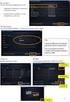 Manuale d'uso Wally Light Skynet Italia Srl www.skynetitalia.net Pagina 1 Indice Capitolo 1 Descrizione... 3 Scheda tecnica...3 Capitolo 2 - Installazione Applicazioni Android & IOS... 4 Capitolo 3 - Registrazione
Manuale d'uso Wally Light Skynet Italia Srl www.skynetitalia.net Pagina 1 Indice Capitolo 1 Descrizione... 3 Scheda tecnica...3 Capitolo 2 - Installazione Applicazioni Android & IOS... 4 Capitolo 3 - Registrazione
Le presenti note si riferiscono esclusivamente alla procedura di installazione e di aggiornamento di Planet HR.
 Planet HR: note per l aggiornamento e l installazione (Pagina 1:9) Premessa Le presenti note si riferiscono esclusivamente alla procedura di installazione e di aggiornamento di Planet HR. Accedere al sistema
Planet HR: note per l aggiornamento e l installazione (Pagina 1:9) Premessa Le presenti note si riferiscono esclusivamente alla procedura di installazione e di aggiornamento di Planet HR. Accedere al sistema
Extra. I pulsanti di funzione Extra
 Extra Analyser Utilizzando il software Analyser, è possibile consultare i dati di allenamento registrati sotto forma di grafici e tabelle. È così possibile analizzare tutti i percorsi effettuati. Nella
Extra Analyser Utilizzando il software Analyser, è possibile consultare i dati di allenamento registrati sotto forma di grafici e tabelle. È così possibile analizzare tutti i percorsi effettuati. Nella
Guida per l'utente. Microfono stereo STM10
 Guida per l'utente Microfono stereo STM10 Indice Informazioni di base...3 Panoramica sulle funzioni...3 Panoramica sull'hardware...3 Montaggio...4 Utilizzo del microfono...5 Registrazione dell'audio...5
Guida per l'utente Microfono stereo STM10 Indice Informazioni di base...3 Panoramica sulle funzioni...3 Panoramica sull'hardware...3 Montaggio...4 Utilizzo del microfono...5 Registrazione dell'audio...5
Stellar EDB to PST. Converter 8.0
 Stellar EDB to PST Converter 8.0 Sommario Stellar EDB to PST Converter converte caselle di posta da file di database MS Exchange in file PST. Consente di convertire i database di Exchange Online e Offline
Stellar EDB to PST Converter 8.0 Sommario Stellar EDB to PST Converter converte caselle di posta da file di database MS Exchange in file PST. Consente di convertire i database di Exchange Online e Offline
